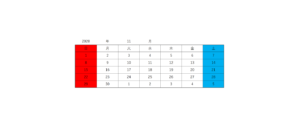XMLファイルってなんだ?
「CSVファイルってなんだ?」に続いて、「XMLファイル」について書いていこうと思います。
「CSVファイル」を聞いたことのある人は「XMLファイル」も聞いたことがあるのではないでしょうか?
では見ていきましょう。
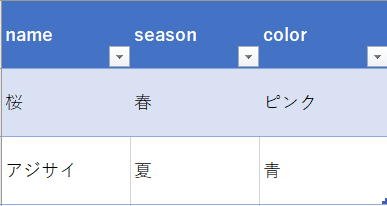
XMLファイルとは
XMLとは、「EXtensible Markup Language(エクステンシブル マークアップ ランゲージ)」といいます。
「EXtensible(拡張できる)」、「Markup Language(マークアップ言語)」となりますね。
「マークアップ言語」といえば、「HTML」を思い浮かべるかと思います。
記述の仕方も「HTML」と似ているんですが、「XML」の方は「<>(タグ)」の中身を自由に定義できます。
HTMLについての記事はこちら。
XMLファイルを作ってみよう
では、実際に「XMLファイル」を作っていきます。
<?xml version="1.0" encoding="UTF-8" ?>
<flowers>
<flower>
<name>桜</name>
<season>春</season>
<color>ピンク</color>
</flower>
<flower>
<name>アジサイ</name>
<season>夏</season>
<color>青</color>
</flower>
</flowers>今お使いの「テキストエディタ」で「flowers.xml」を作ってみてください。
中身は、上のコードをコピーしてください。
テキストエディタについての記事はこちら。
XMLファイルを開いてみよう
今、作ったファイルを「Excel」で開いてみましょう。
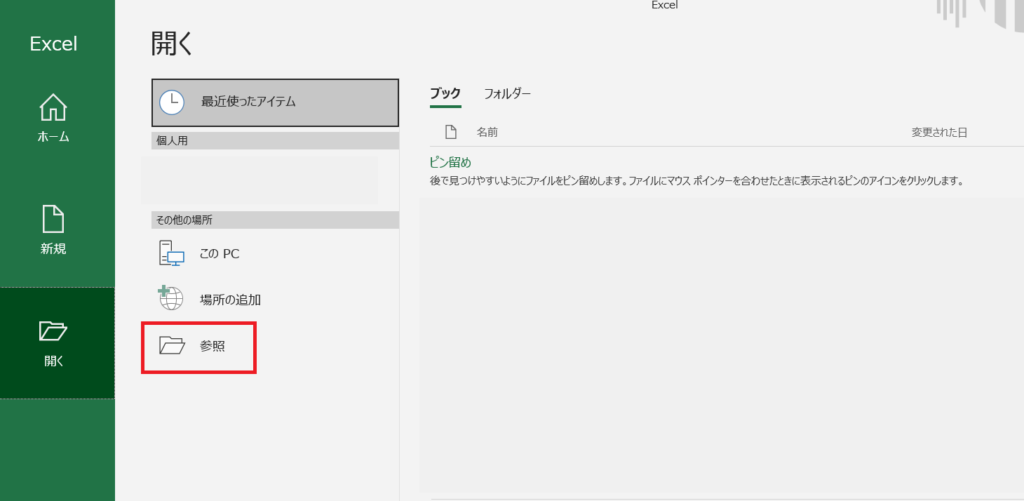
「Excel」を開いて「開く」を選択して、「参照」を押しましょう。
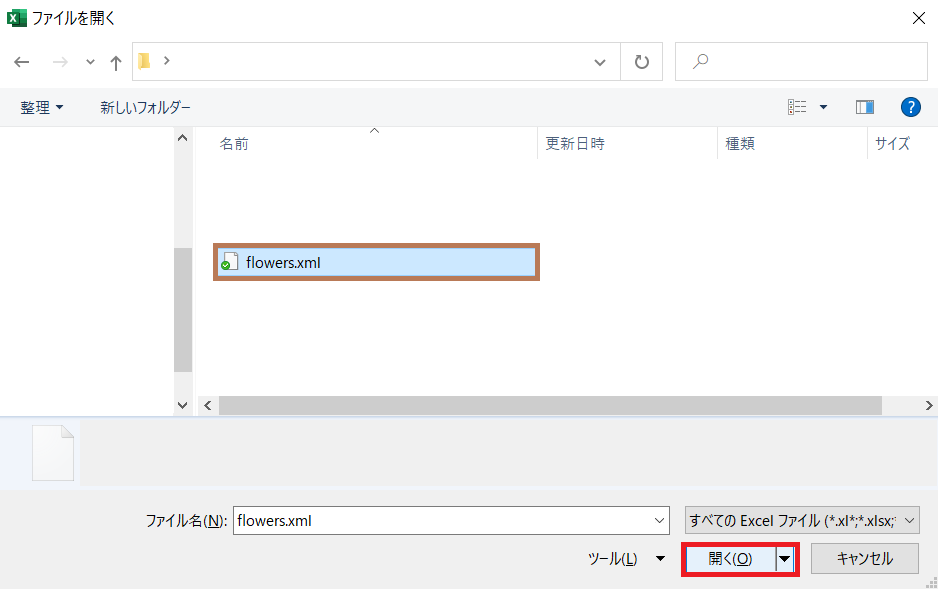
先ほど作成した「flowers.xml」を選択しましょう。
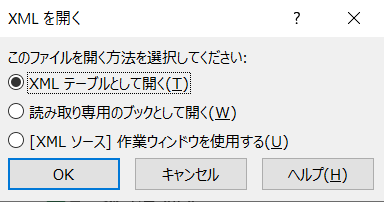
このようなメッセージが出るので、「XMLテーブルとして開く」で「OK」を押しましょう。
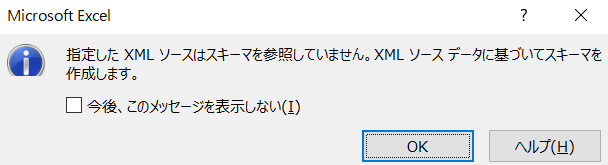
次の画面も「OK」で進みます。
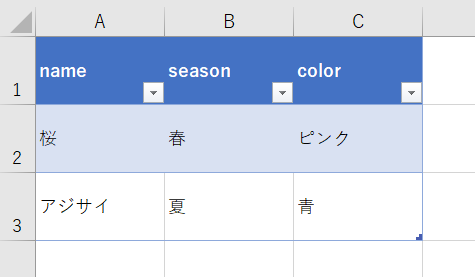
そうすると、このような感じで開けましたかね?
XMLファイルのメリット・デメリット
メリット
- CSVと比べて、内容が理解しやすい。
- テキストなので、データのやり取りが容易
デメリット
- CSVと比べて、処理速度が遅い
などがあげられています。参考までに。
まとめ
自分の勝手なイメージだと「CSV」の進化したものが「XML」みたいな感じですかね。笑
とりあえずはどういったものかを押さえることはできましたか?
「CSVファイル」は「カンマ区切り」で、パッと見ても内容までは把握できませんが、XMLファイルなら「あー花について記述されてるなぁ」みたいな感じになりますよね。
以上、「XMLファイルってなんだ?」でした。
それではまた。